[Solucionado] La aplicación de Netflix no funciona en Windows 10
Publicado: 2020-12-01¡Hola, amigos! ¿Su aplicación Netflix no funciona con precisión en Windows 10? Si es así, este artículo te será de gran ayuda. ¡Lea todos los detalles a continuación!
Netflix, un servicio de transmisión estadounidense, ofrece programas de televisión, series web, películas y muchos más. Y lo mejor de Netflix es que está completamente libre de anuncios , y para acceder al contenido sin anuncios solo necesita confiar en una buena conexión a Internet activa y también debe ser un usuario pago. Para millones de personas en todo el mundo, Netflix es la plataforma de transmisión más adorable y accesible de todas. Pero, la ironía es que nada parece ser perfecto, y también con Netflix. Muchos usuarios de Netflix han informado que no funciona correctamente en Windows 10. Por lo tanto, si también está lidiando con la aplicación de Netflix que no funciona en Windows 10 , estas son las soluciones que podrían solucionar este problema o ayudarlo. Pero, antes de avanzar hacia las soluciones, es mejor conocer las causas de las mismas.
¿Por qué la aplicación de Netflix no funciona?
Sin embargo, puede haber muchas razones por las que la aplicación de Netflix no funciona . Pero, principalmente, este problema ocurre debido a algunas causas, incluidas versiones anteriores de Windows 10, controladores de gráficos obsoletos, los servidores de Netflix pueden ser lentos, la versión anterior de la aplicación de Netflix, el problema con la fecha y la hora, y muchos más. Sin embargo, le recomendamos que utilice soluciones normales para solucionar el problema de que la aplicación Netflix no funciona antes de pasar a las soluciones avanzadas. Entonces, inicialmente, puede hacer lo siguiente:
- Vuelve a abrir la aplicación de Netflix.
- Inicie su PC de nuevo.
- Asegúrate de tener una buena conexión a Internet.
- Verifique y establezca la configuración de fecha y hora.
Después de implementar las soluciones anteriores, aún así, si su aplicación Netflix de Windows 10 no funciona correctamente , pruebe las soluciones avanzadas mencionadas a continuación para diagnosticar el problema.
Cómo arreglar la aplicación de Netflix que no funciona en Windows 10
A continuación se muestran las formas avanzadas de solución de problemas para solucionar el problema de que la aplicación Netflix no funciona. Entonces, ¡vamos a las soluciones!
Solución 1: actualice su Windows
Probablemente, su aplicación de Netflix no funciona correctamente debido a la versión anterior de su Windows. En ese caso, asegúrese de buscar actualizaciones con frecuencia. ¡Aquí está cómo hacerlo!
Paso 1: - Para alternar la ventana de configuración de Windows, presione la tecla Win y I desde su teclado.
Paso 2:- Luego, haga clic en la opción Actualización y seguridad .
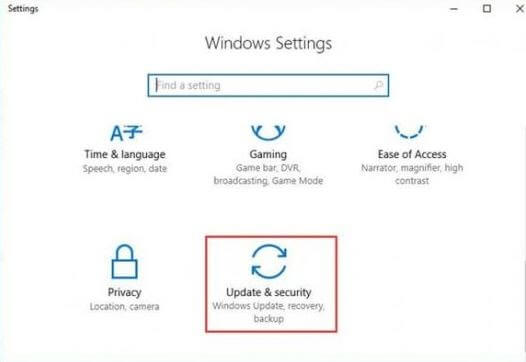
Paso 3: - Después de esto, desde el panel izquierdo de la ventana, haga clic en Actualizaciones de Windows . A partir de entonces, haga clic en Buscar actualizaciones para buscar actualizaciones recientes disponibles.
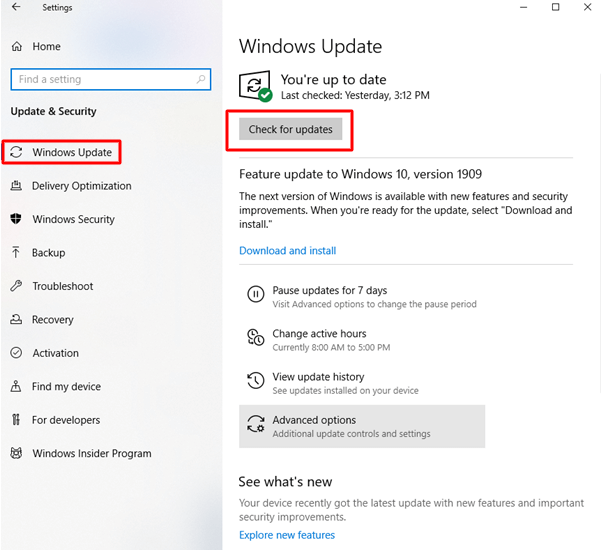
Paso 4: - Si encontró alguna nueva actualización pendiente, haga clic en Descargar e instalar actualizaciones .
Ahora, Windows descargará e instalará automáticamente las nuevas actualizaciones. Esto quizás pueda solucionar el problema; de lo contrario, pruebe nuestras próximas soluciones.
Lea también: Arreglar el modo de suspensión que no funciona en Windows 10
Solución 2: restablezca su aplicación de Netflix
Una solución más que explica cómo reparar la aplicación de Netflix que seguramente no funciona en Windows 10 y cuál es: restablecer la aplicación de Netflix en Windows . A veces, al restablecer la aplicación de Netflix a su configuración predeterminada, se recupera el funcionamiento preciso de la misma. Entonces, ¡aquí hay pasos para hacerlo!
Paso 1: presione la tecla Win y I para activar la ventana de configuración de Windows .
Paso 2:- Después de esto, haz clic en la opción Aplicaciones .
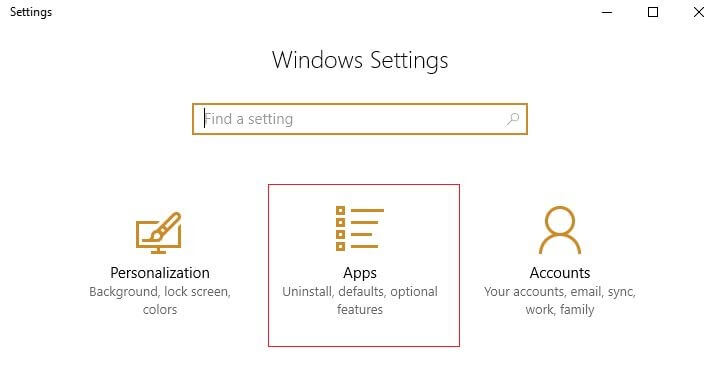
Paso 3:- Ahora, desde el lado izquierdo, haga clic en Aplicaciones y características , luego, escriba Netflix en el cuadro de búsqueda que aparece.
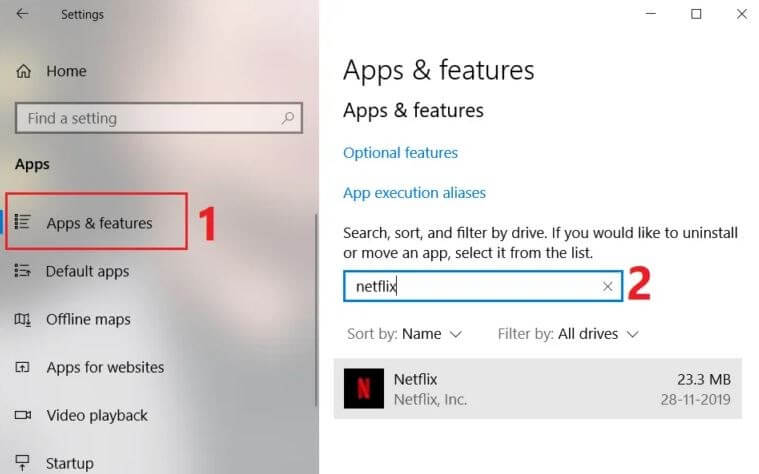
Paso 4:- Luego, haga clic en Netflix y para seguir adelante, haga clic en Opciones avanzadas .
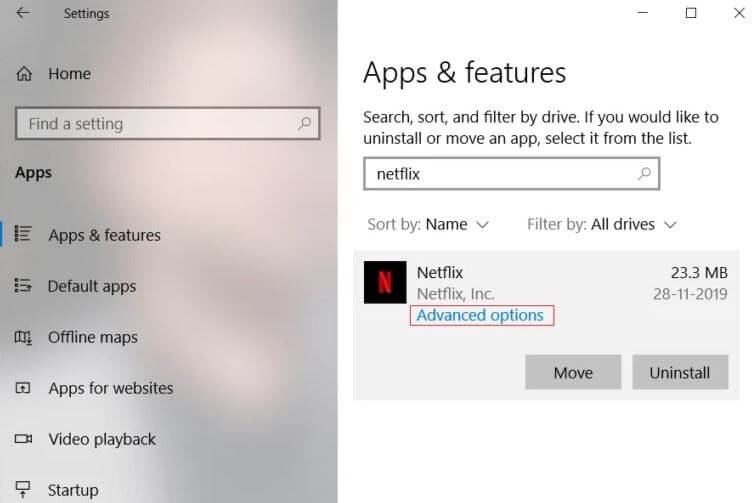

Paso 5: - Ahora, en la categoría Opciones avanzadas , desplácese hacia abajo y encontrará el botón Restablecer , luego haga clic en él.
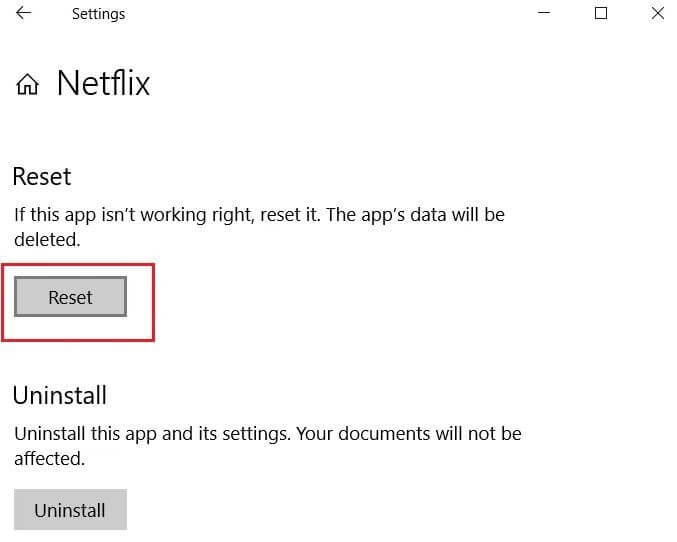
Una vez que complete los pasos anteriores, entonces, tal vez su aplicación de Netflix no funcione, se solucionó el problema.
Leer más: Solucionar el problema del micrófono de Skype que no funciona en Windows 10
Solución 3: actualice los controladores de gráficos
A continuación, una de las soluciones más importantes que puede solucionar el problema de que la aplicación de Netflix no funciona en poco tiempo y que es: actualizar con frecuencia los controladores de gráficos. Por lo tanto, siempre asegúrese de que los controladores de gráficos estén siempre actualizados a su versión más reciente. Para hacerlo con bastante facilidad, puede utilizar una de las mejores herramientas de actualización de controladores , es decir, Bit Driver Updater. Es una herramienta totalmente automática que actualiza todos los controladores con un solo clic y no requiere el soporte manual de sus usuarios. A continuación se muestran los pasos para actualizar los controladores a través de Bit Driver Updater .
Paso 1: - Descargue y ejecute el archivo de instalación de Bit Driver Updater y ejecútelo.
Paso 2:- Ahora, tendrá que esperar un rato hasta que se ejecute el procedimiento de escaneo.
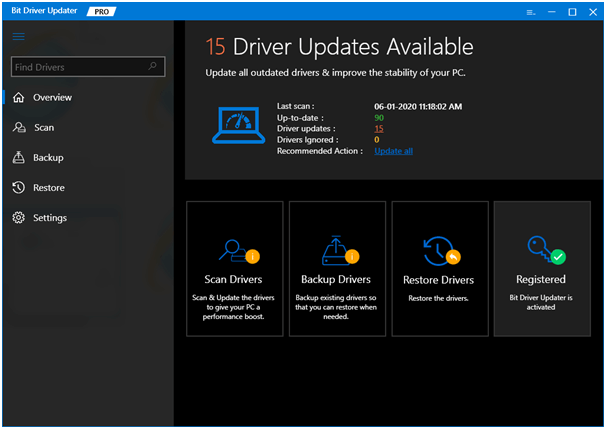
Paso 3:- Luego, revise la lista de controladores obsoletos.
Paso 4: - Por último, presione la pestaña Actualizar ahora para actualizar los controladores obsoletos . Y, si desea actualizar todos los controladores con un solo clic, haga clic en la opción Actualizar todo.
Después de terminar, no olvide reiniciar el sistema. Esto seguramente arreglará la aplicación de Netflix que no funciona en el problema de Windows 10. Descargue Bit Driver Updater haciendo clic en la pestaña Descargar que aparece a continuación.
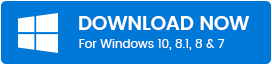
Solución 4: actualice y vuelva a instalar la aplicación de Netflix
Después de realizar las soluciones anteriores, su aplicación Netflix Windows 10 aún no responde , luego intente actualizar y reinstalar la aplicación Netflix. Esto seguramente solucionará los errores y recuperará el funcionamiento correcto de Netflix. Estos son los pasos separados para actualizar y reinstalar la aplicación Netflix, ¡viaje con los pasos compartidos a continuación!
Para actualizar la aplicación de Netflix-
Paso 1: - Usando la barra de búsqueda de su Windows 10, busque Microsoft Store y elija la mejor coincidencia.
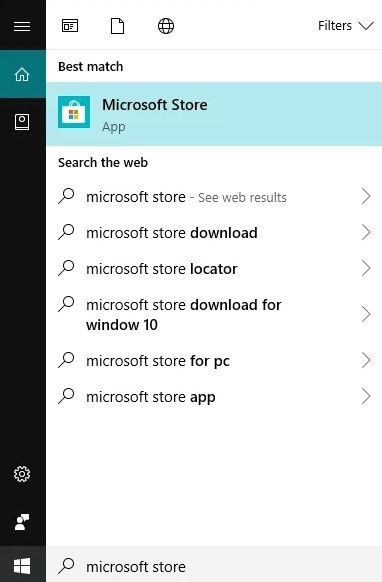
Paso 2:- Una vez que Microsoft Store se active, entonces, en el lado superior de la esquina derecha, hay un ícono de tres puntos presente, debe hacer clic en él.
Paso 3:- Después de esto, haga clic en la opción Descargas y actualizaciones.
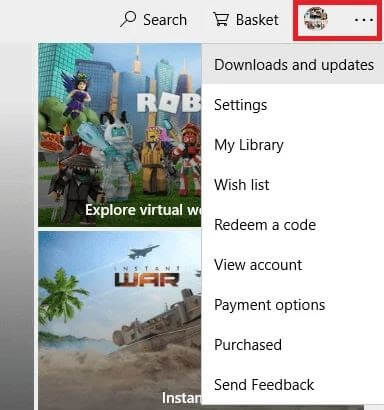
Paso 4:- Luego, haga clic en la opción Obtener actualizaciones.
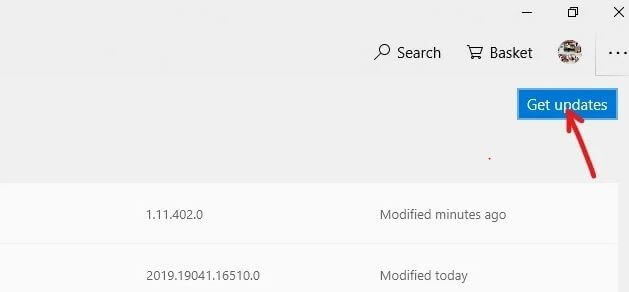
Y, si hay actualizaciones pendientes, automáticamente descargará e instalará las nuevas actualizaciones. Después de actualizar la aplicación Netflix, tal vez el problema "La aplicación Netflix de Windows 10 no funciona" se resolvió.
Leer más: Cómo proteger su perfil de Netflix usando un código PIN
Para desinstalar la aplicación Netflix-
Paso 1:- En la barra de búsqueda de su Windows 10, escriba Control y seleccione la mejor coincidencia.
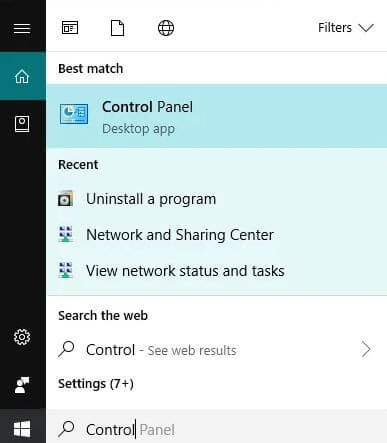
Paso 2:- Después de esto, cuando se abra la ventana del Panel de control , haga clic en Desinstalar el programa en la categoría Programa.
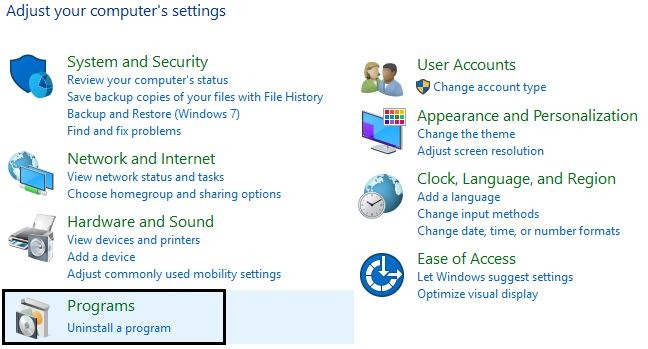
Paso 3: - Desplácese hacia arriba y hacia abajo y localice la aplicación Netflix de la lista.
Paso 4:- Una vez que localices la aplicación de Netflix , haz clic derecho sobre ella y elige la opción Desinstalar.
Paso 5:- Luego, haga clic en SÍ para la confirmación final.
Una vez que lo haga, no olvide reiniciar su sistema. Y puede volver a instalarlo desde Microsoft Store.
Leer más: Arreglar los auriculares que no funcionan en Windows 10
La aplicación de Netflix no funciona en Windows 10 [Corregido]
En suma, con todo esto, aquí hemos llegado al final. Con suerte, ahora puede solucionar fácilmente el problema de que la aplicación Netflix no funciona en su Windows 10 . Aún así, si tiene algún problema al hacerlo, no dude en compartirlo con nosotros a través del cuadro de comentarios a continuación. Haremos todos los intentos posibles para ayudarte. Por último, si está satisfecho con nuestros artículos, suscríbase a nuestro boletín. Pronto vendremos con otro artículo para resolver sus consultas técnicas. Hasta entonces, ¡mantente conectado con nosotros!
